Eine andere Synchronisierungsorganisation verwenden
Notiz
Wenn Sie den Modus Nur einheitliche Oberfläche verwenden aktiviert haben, bevor Sie die Verfahren in diesem Artikel verwenden, gehen Sie wie folgt vor:
- Auswählen Einstellungen (
 ) in der Navigationsleiste.
) in der Navigationsleiste. - Wählen Sie Erweiterte Einstellungen aus.
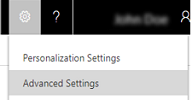
Ein Benutzer kann Mitglied von mehr als einer Dynamics 365 Customer Engagement (on-premises)-Organisation sein, aber ein Exchange-Postfach (E-Mail-Adresse) kann Aufgaben, E-Mails, Termine und Kontakte nur mit einer Organisation synchronisieren, und einen Benutzer, der zu dieser Organisation gehört, kann Aufgaben, E-Mails, Termine und Kontakte nur mit einem Exchange-Postfach synchronisieren. Customer Engagement (on-premises) speichert die Organisations-ID (OrgID) als Synchronisierungsorganisation und das letzte Mal, als der Benutzer in Exchange synchronisierte.
Sie können die Kontrollkästchen Elemente mit Exchange von dieser Dynamics 365 for Customer Engagement Organisation nur verwenden, auch wenn Exchange so eingestellt ist, dass es mit einer anderen Organisation synchronisiert wird, um die in Exchange gespeicherte Einstellung zu überschreiben, wenn Sie die primäre Synchronisierungsorganisation ändern möchten. Wozu ist dies nützlich? In den meisten Fällen müssen Sie das nicht. Die meisten Benutzern sind Mitglieder nur einer Organisation. Wenn ein Administrator die Synchronisierung für das Exchange-Postfach des Benutzers startet, indem er das Postfach durch serverseitige Synchronisierung testet und aktiviert, wird das Postfach des Benutzers automatisch darauf festgelegt, Kontakte, Aufgaben und Termine mit dieser Organisation zu synchronisieren.
Möglicherweise möchten Sie jedoch das Kontrollkästchen in den folgenden Fällen auswählen:
Die
OrgID-Einstellung in Exchange kann unter bestimmten Umständen unbeabsichtigt überschrieben werden. Wenn beispielsweise ein Benutzer Mitglied von zwei Organisationen ist: eine in Nordamerika und eine in Japan. Der Administrator für die Organisation in Nordamerika richtet das Postfach des Bemnutzers durch serverseitige Synchronisierung ein. Dann richtet der Administrator in Japan das Postfach des gleichen Benutzers durch serverseitige Synchronisierung ein und überschreibt dieOrgID-Einstellung, die in Exchange gespeichert ist. Der Benutzer kann Kontakte, Termine und Aufgaben mit der Organisation Japan synchronisieren. Um das Postfach des Benutzers zurückzusetzen, aktivieren Sie das Kontrollkästchen Einträge mit Exchange von dieser Dynamics 365 for Customer Engagement Organisation nur synchronisieren, auch wenn Exchange so eingestellt war, dass es mit einer anderen org synchronisiert wurde.In einigen Fällen kennen Sie möglicherweise nicht den Status in der Konfiguration, die in Exchange gespeichert ist, aber das Exchange-Postfach des Benutzers aus irgendeinem Grund nicht in der Lage zu synchronisieren. In diesem Fall wählen Sie das Kontrollkästchen, um das Synchronisieren des Postfachs mit der entsprechenden Organisation zu starten.
Wenn ein Administrator Benutzer von einer anderen Organisation in eine andere migriert hat, ist das Postfach eines Benutzers möglicherweise noch darauf festgelegt, mit der alten Organisation zu synchronisieren. In diesem Fall wählen Sie das Kontrollkästchen, um das Synchronisieren des Postfachs mit der entsprechenden Organisation zu starten.
Um sicherzustellen, dass ein Administrator nicht versehentlich eine nicht-primäre Organisation als Synchronisierungsorganisation festlegt, ist es eine bewährte Methode, die Synchronisierungsmethode für die nicht-primäre Organisation auf Keine festzulegen.
Die Synchronisierungsmethode für die nicht-primäre Organisation auf "Keine" festlegen
Gehen Sie zu Einstellungen>E-Mail-Konfiguration.
Wählen Sie Postfach.
Wählen Sie den Postfachdatensatz aus, um ihn zu öffnen:
Im Dialogfeld Postfach unter Synchronisierungsmethode, wählen Sie Keine in der Liste Termine, Kontakte und Aufgaben.
Siehe auch
Serverseitige Synchronisierung von E-Mails, Terminen, Kontakten und Aufgaben einrichten